
发布时间:2019-05-22 16: 53: 56
有时候,录音中可能出现一些不雅用词,但是整体质量不错,如果能够遮住这些不雅用词就好了。而通过音频编辑软件GoldWave中的审查器,我们可以用嘟嘟声、哔哔声或其他音频中的声音取代它。
话不多说,我们一起来看看具体如何操作吧。
1.首先在GoldWave中打开要修改的音频,点击播放,找到需要修改的时间地点。
2.在要替换的音频开始处,右键插入设置开始标记,然后找到结束处插入结束标记。 如果想要更加精准的设置时间,点击“编辑——选择——设置”,输入开始结束时间就可以准确选择了。
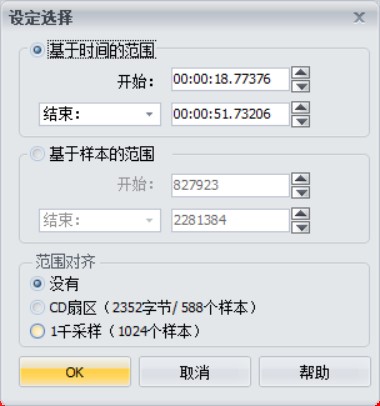
3.点击“效果——审查器”,打开审查窗口,从中选择你想要的音效,比如中音调,就会出现“嘟——”的声音。
4.点击绿色的试听按钮,如果觉得可以,点击“OK”即可。
如何覆盖和谐词的简单方法就是这些,下面我们做个小拓展,如何替换音频中的某句话。
1.首先从音频中,将要替换的那句话截取下来,然后单独保存。
2.再同时打开包含最终对话的文件和那句替换声音的文件。
3.先将替换声音复制到剪贴板上。
4.再从完整音频中选择出要被替换的那一段。
5.点击“效果——审查器“,打开审查窗口后,在审查类型的列表中选择剪贴板,点击”ok”就可以了。

好了,关于审查工具的两种用法就介绍到这里了。如果你进一步了解审查器功能,欢迎阅读相关文章内容。如果你觉得本篇文章对你有所帮助,不妨分享给你的朋友哦。
展开阅读全文
︾